
Daghang mga sistema sa pagbayad sa Russia ug sa kalibutan naghatag sa ilang mga tiggamit og higayon sa pag-isyu sa usa ka bank card nga adunay maayong mga kondisyon, usa ka sayon nga sistema sa pagtipig ug dali nga pag-access sa balanse. Ang usa sa ingon nga sistema mao ang QIWI Wallet.
Giunsa makuha ang kard nga Visa QIWI
Sulod sa dugay nga panahon, ang sistema sa QIWI usa sa pipila nga adunay mga kard nga magamit alang sa bisan unsang tiggamit. Karon dili kini usa ka bag-ong kasinatian, apan ang Qiwi dili mawala. Sulod sa mga tuig, ang kompanya nga gamay nga nagbag-o sa palisiya niini ug nakakuha bag-ong mga oportunidad, salamat nga ang mga kondisyon nahimo’g labi pa nga mapuslan alang sa mga tiggamit.
Basaha usab: Paghimo og QIWI Wallet
Ang laraw sa kard
Ang pag-isyu sa usa ka kard sa Visa gikan sa QIWI nga sistema sa pagbayad mahimong yano kaayo ug paspas, alang niini kinahanglan nimo nga ma-klik ang mouse sa daghang mga beses ug isulod ang kinahanglan nga datos aron irehistro ang kard. Susihon namon ang kini nga proseso sa mas detalyado aron wala’y nahabilin nga mga pangutana.
- Una sa tanan, kinahanglan nimo nga moadto sa personal nga account sa tiggamit sa sistema sa pagbayad gamit ang pag-login ug password o pinaagi sa mga social network kung sila gihigot sa pitaka.
- Sa main menu sa site nga naa sa ilawom sa search bar mahimo nimo mahibal-an ang aytem Mga Kard sa Bangko, nga kinahanglan nimo i-klik aron masugdan ang proseso sa pag-apply alang sa usa ka Qiwi card.
- Karon kinahanglan kini sa seksyon Mga Kard sa QIWI ipadayon ang buton "Pag-order usa ka kard".
- Sa sunod nga panid adunay usa ka mubu nga paghulagway sa QIWI Visa Plastic card, diin adunay duha pa nga butones. Kinahanglan nga i-klik ang gumagamit "Pagpili usa ka kard"sa pag-adto, sa tinuud, sa pagpili sa kard sa interes.
Mahimo usab nimo ma-klik ang item. "Dugang pa bahin sa mga mapa"aron mahibal-an ang gasto, mga taripa, mga limitasyon, mga komisyon ug uban pang kasayuran bahin sa matag matang sa kard.
- Sa kini nga yugto, ang tiggamit kinahanglan nga maghimo usa ka pagpili kung unsang kard ang iyang kinahanglan. Adunay tulo nga kapilian, nga ang matag usa gamay nga kalainan sa uban. Kung wala mahibal-an sa tiggamit kung unsa ang pilion, nan mahimo nimong mabasa ang labi pa bahin sa matag mapa pinaagi sa pagpili sa aytem sa miaging lakang "Dugang pa bahin sa mga mapa". Pananglitan, kuhaa ang labi ka kamalaumon nga kapilian - QIWI Visa Plastic nga adunay chip (moderno ug dali nga kard). Push Pagpalit Card.
- Aron magpadayon sa pagrehistro sa usa ka kard, kinahanglan nimo nga isulod ang imong personal nga datos, nga ipakita sa kontrata ug sa plastic card mismo (ngalan ug apelyido). Ang tanan nga datos kinahanglan isulud sa angay nga mga linya sa site.
- Pag-scroll sa panid og gamay, mahimo nimo mapili ang pamaagi sa paghatud sa kard. Gipili namon ang nasud ug gipaila ang gusto nga matang sa pagpadala. Pananglitan "Russian Post ...".
- Tungod kay ang courier ug ang mail gihatag ra sa adres, kinahanglan nga isulod kini sa mga mosunod nga mga natad. Gikinahanglan nga pun-on ang index, lungsod, dalan, balay ug apartment.
- Kung nakasulud na ang tanan nga datos sa user ug adres, mahimo ka maka-klik Pagpalitmoadto sa katapusan nga mga yugto sa pagproseso sa kard ug pag-order kini.
- Sunod, kinahanglan nimo nga kumpirmahon ang tanan nga datos nga gisulod, nga gisusi una kini. Kung ang tanan tama ka, unya pugsa ang buton Pagmatuod.
- Ang telepono kinahanglan makadawat usa ka mensahe nga adunay code sa kumpirmasyon, nga kinahanglan nga isulod sa angay nga bintana ug ipadayon pag-usab ang buton Pagmatuod.
- Kasagaran, hapit dihadiha adunay usa ka mensahe nga moabut uban ang mga detalye sa kard ug usa ka PIN code. Ang PIN gi-duplicate sa sulat gamit ang kard mismo. Karon kinahanglan maghulat ka sa kard, nga moabut sa mail sa mga 1.5 - 2 nga semana.


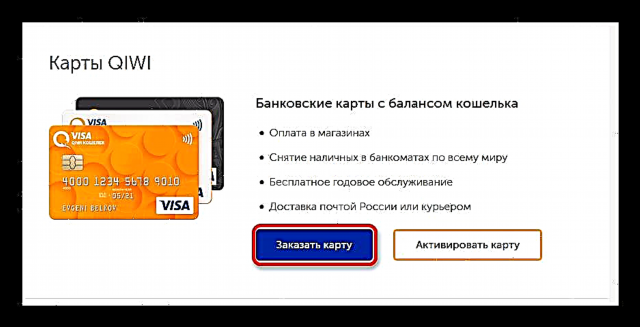







Ang pagpaaktibo sa kard
Human sa dugay nga paghulat alang sa kard (o sa mubo nga panahon, tanan kini nagdepende sa napili nga pamaagi sa paghatud ug operasyon sa Russian Post), mahimo ka magsugod sa paggamit niini sa mga tindahan ug sa Internet. Apan sa wala pa kana, kinahanglan nimo nga buhaton ang usa pa ka gamay nga aksyon - pag-aktibo ang kard aron kalma nga molihok uban pa.
- Una kinahanglan nimo nga mobalik sa imong personal nga account ug moadto sa tab Mga Kard sa Bangko gikan sa nag-unang menu sa site.
- Karon ra sa seksyon Mga Kard sa QIWI kinahanglan nimo nga magpili usa pa nga buton - "Aktibo ang Card".
- Sa sunod nga panid, pagaaghat ka sa pagsulod sa numero sa kard, nga mao ang kinahanglan nimo buhaton. Ang numero gisulat sa atubang nga bahin sa QIWI Visa Plastik. Nagpabilin kini aron ipadayon ang butones "Aktibo ang Card".
- Sa kini nga punto, ang telepono kinahanglan makadawat usa ka mensahe bahin sa malampuson nga pagpaaktibo sa kard. Dugang pa, sa mensahe o sulat ang PIN-code alang sa kard kinahanglan ipahayag (labi nga kanunay kini gipakita dinhi ug didto).



Ingon niini kung giunsa nimo us aka makagawas ang kard gikan sa QIWI Wallet system system. Gisulayan namon nga ihulagway ang proseso sa pagproseso ug pag-aktibo sa kard kutob sa mahimo kutob sa mahimo aron wala’y usa ka pangutana. Kung ang usa ka butang wala pa klaro, isulat ang imong pangutana sa mga komentaryo, sulayan namon kini.











